前回の記事では、CentOS 8 /RHEL8サーバーにNagiosCoreをインストールする方法を示しました。このガイドでは、さらに深く掘り下げて、監視のためにLinuxおよびWindowsホストをNagiosCoreサーバーに追加します。

リモートWindowsホストをNagiosサーバーに追加する
このセクションでは、Windowsホストを追加する方法を学習します システムからNagiosサーバーへ 。これを可能にするには、 NSClient ++をインストールする必要があります Windowsホストシステム上のエージェント。このガイドでは、NSClient++をWindowsServer2019Datacenterエディションにインストールします。
Windowsホストシステムでは、https://sourceforge.net/projects/nscplus/で指定されているダウンロードリンクにアクセスし、NSClient++エージェントをダウンロードします。
ダウンロードしたら、ダウンロードしたインストールファイルをダブルクリックして、インストールウィザードを起動します。
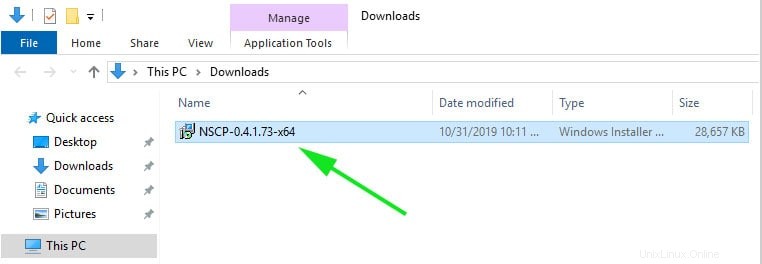
インストール手順の最初のステップで、[次へ]をクリックします ’
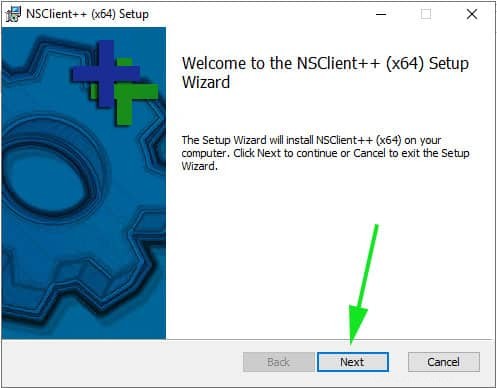
次のセクションで、[使用許諾契約の条項に同意します]をオンにします。 」チェックボックスをオンにして、「次へ」をクリックします ’
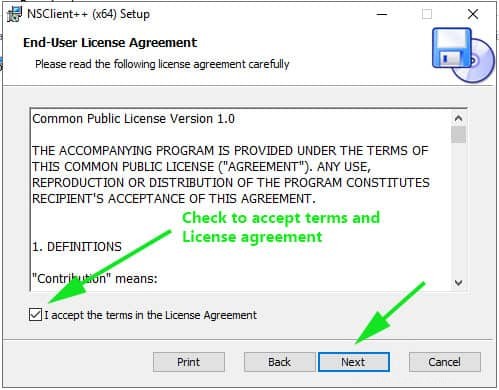
次に、[標準]をクリックします オプションのリストから[]オプションを選択し、[次へ]をクリックします ’
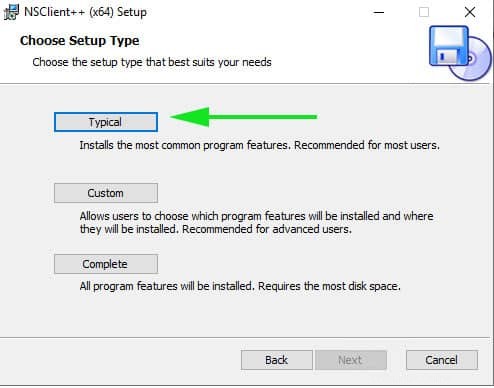
次のステップでは、デフォルト設定をそのままにして、[次へ]をクリックします ’。
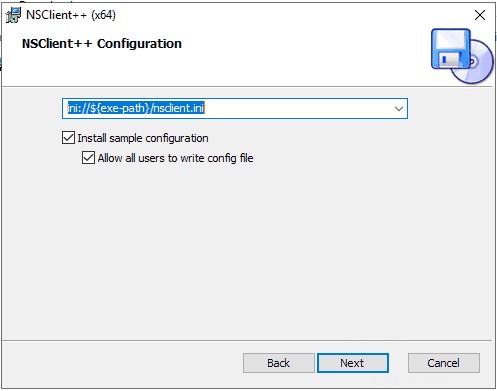
次のページで、NagiosサーバーコアのIPアドレスを指定し、すべてのモジュールにチェックマークを付けて、[次へ]をクリックします ’を以下に示します。
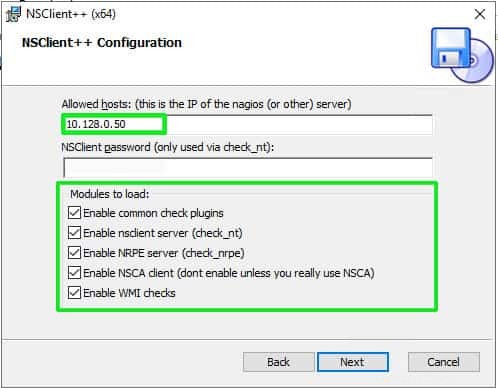
次に、[インストール]をクリックします インストールプロセスを開始するための’オプション。 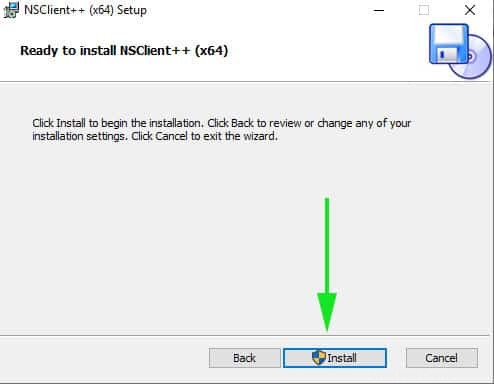
インストールプロセスが開始され、完了するまでに数秒かかります。最後のステップで。 [完了]をクリックします ’をクリックしてインストールを完了し、ウィザードを終了します。
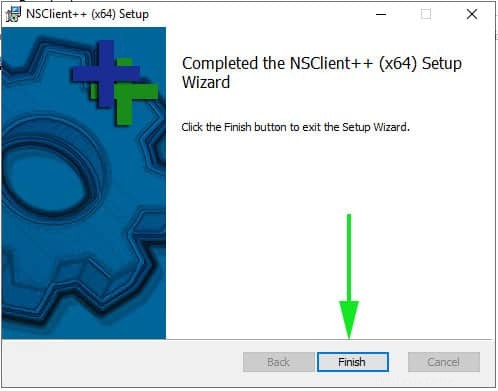
NSClientサービスを開始するには、開始をクリックします メニューをクリックし、[NSClient++の起動]をクリックします ’オプション。
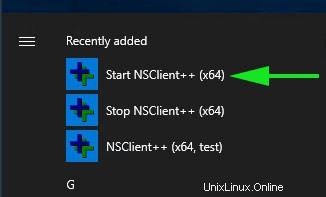
サービスが実際に実行されていることを確認するには、Windowsキー+Rを押します。 、services.mscと入力し、 ENTERを押します 。スクロールしてNSClientを検索します サービスを提供し、実行されていることを確認します
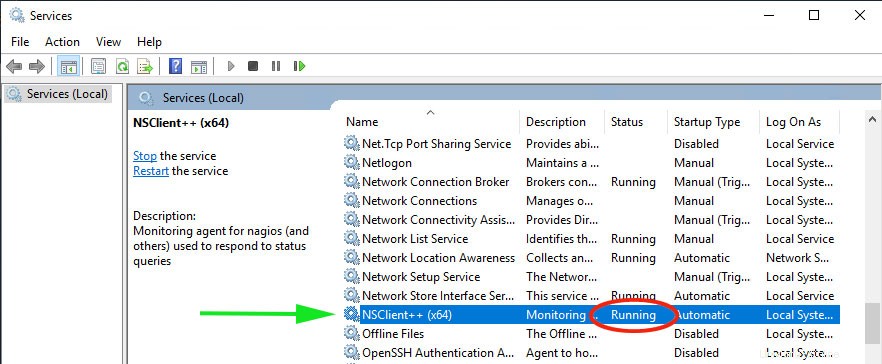
この時点で、NSClient++がWindowsServer 2019ホストに正常にインストールされ、実行されていることを確認しました。
Windowsホストを監視するようにNagiosサーバーを構成する
WindowsホストPCにNSClient++が正常にインストールされたら、Nagiosサーバーコアシステムにログインし、Windowsホストシステムを監視するように構成します。
お気に入りのテキストエディタを使用してwindows.cfgファイルを開きます
# vim /usr/local/nagios/etc/objects/windows.cfg
構成ファイルで、host_name属性がWindowsクライアントシステムのホスト名と一致することを確認します。この場合、WindowsサーバーPCのホスト名はwindows-serverです。このホスト名は、すべてのhost_name属性に適用する必要があります。
アドレス属性には、WindowsホストのIPアドレスを指定します。 、私たちの場合、これは10.128.0.52でした。
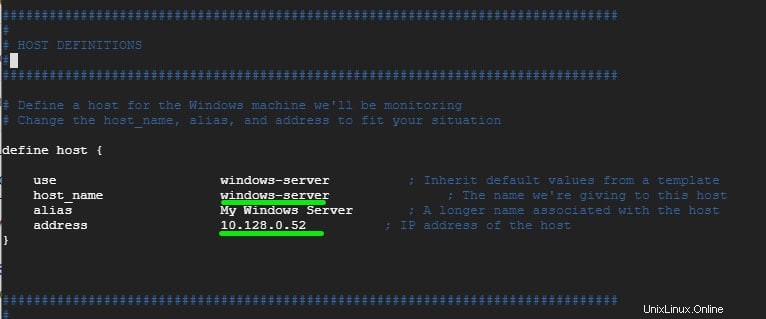
完了したら、変更を保存してテキストエディタを終了します。
次に、Nagios構成ファイルを開きます。
# vim /usr/local/nagios/etc/nagios.cfg
以下の行のコメントを外し、変更を保存します。
cfg_file =/usr/local/nagios/etc/objects/windows.cfg

最後に、Nagios構成にエラーがないことを確認するには、次のコマンドを実行します。
# /usr/local/nagios/bin/nagios -v /usr/local/nagios/etc/nagios.cfg
出力
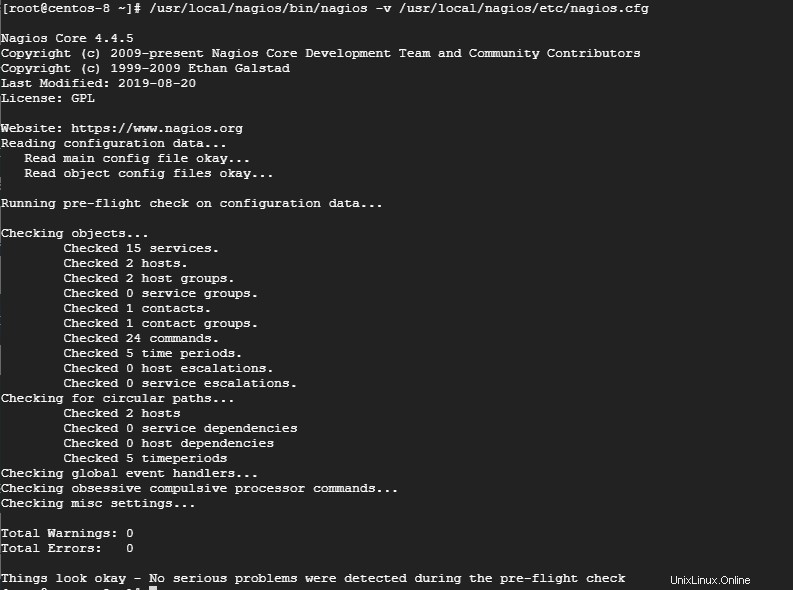
出力からわかるように、警告やエラーはありません。
次に、NagiosサーバーのIPアドレスを参照し、ログインして[ホスト]をクリックします。 Windowsホスト名(この場合はwindows-server)がダッシュボードに表示されます。
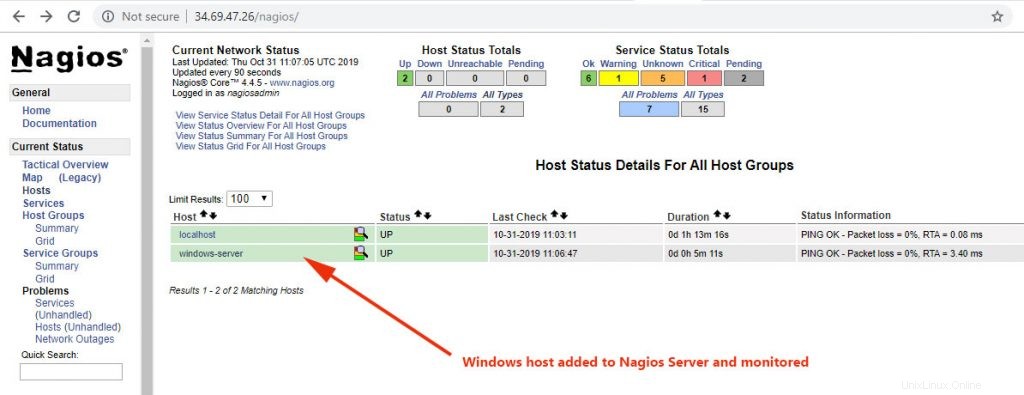
リモートLinuxホストをNagiosサーバーに追加する
NagiosサーバーにWindowsホストを追加したら、Linuxホストシステムを追加しましょう。この例では、 Ubuntu 18.04 LTSを追加します Nagiosモニタリングサーバーに。 Linuxホストを監視するには、 NRPEと呼ばれるエージェントをリモートLinuxシステムにインストールする必要があります。 。 NRPEはNagiosRemote Plugin Executorの略です。 。これは、Linuxホストシステムを監視できるようにするプラグインです。スワップ、メモリ使用量、CPU負荷などのリソースを監視して、リモートLinuxホストのいくつかに言及することができます。したがって、最初のステップは、Ubuntu18.04LTSリモートシステムにNRPEをインストールすることです。
ただし、最初に、Ubuntuシステムを更新します
# sudo apt update
次に、次のようにコマンドを実行してNagiosNRPEをインストールします。
# sudo apt install nagios-nrpe-server nagios-plugins
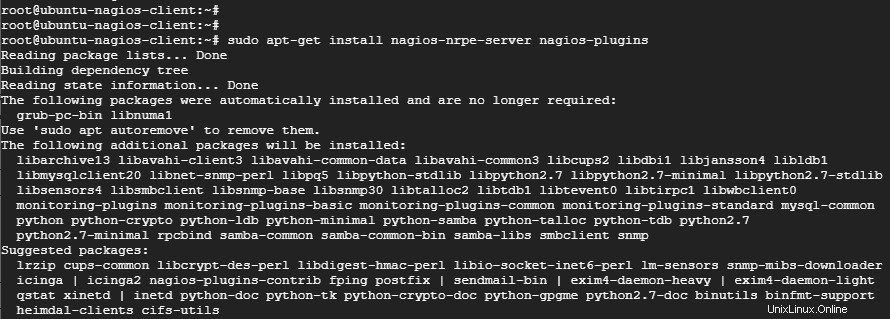
NRPEおよびNagiosプラグインが正常にインストールされたら、/ etc / nagios / nrpe.cfg
にある構成ファイルを開いてNRPEを構成します。# vim /etc/nagios/nrpe.cfg
LinuxホストのIPアドレスをserver_addressに追加します 属性。この場合、10.128.0.53はUbuntu18.04LTSシステムのIPアドレスです。
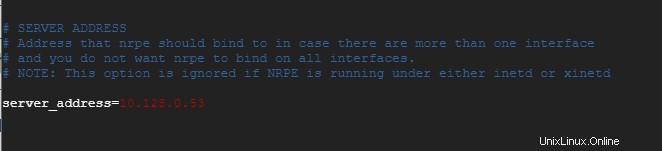
次に、NagiosサーバーのIPアドレスを「allowed_hosts」属性に追加します。この場合は10.128.0.50
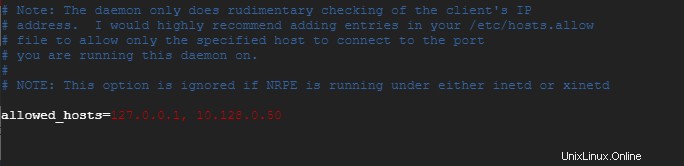
構成ファイルを保存して終了します。
次に、NRPEサービスを再起動し、そのステータスを確認します
# systemctl restart nagios-nrpe-server # systemctl enable nagios-nrpe-server # systemctl status nagios-nrpe-server
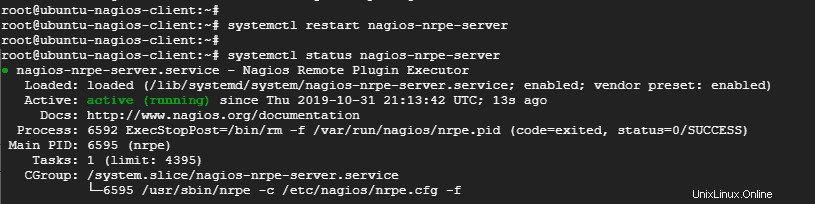
Linuxホストを監視するようにNagiosサーバーを構成する
リモートLinuxサーバーにNRPEおよびnagiosプラグインが正常にインストールされたら、Nagiosサーバーにログインし、EPEL(Enterprise Linux用の追加パッケージ)パッケージをインストールします。
# dnf install https://dl.fedoraproject.org/pub/epel/epel-release-latest-8.noarch.rpm
次に、サーバーにNRPEプラグインをインストールします
# dnf install nagios-plugins-nrpe -y
NRPEプラグインのインストール後、Nagios構成ファイル「/usr/local/nagios/etc/nagios.cfg」を開きます
# vim /usr/local/nagios/etc/nagios.cfg
次に、構成ファイルの以下の行のコメントを解除します
cfg_dir =/ usr / local / nagios / etc / servers
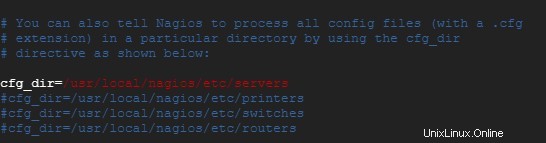
次に、構成ディレクトリを作成します
# mkdir /usr/local/nagios/etc/servers
次に、クライアント構成ファイルを作成します
# vim /usr/local/nagios/etc/servers/ubuntu-host.cfg
以下の構成をコピーしてファイルに貼り付けます。この構成は、スワップスペース、システム負荷、合計プロセス、ログインユーザー、およびディスク使用量を監視します。
サービスを定義する{Ubuntuの-のnagios-クライアントhostgroup_nameのLinuxサーバーの別名Linuxサーバのメンバーを}ホストグループ定義のホスト{使用のLinuxサーバーのHOST_NAMEのUbuntuの-のnagios-クライアントエイリアスのubuntu-のnagios-クライアントアドレス10.128.0.53}を定義するdefine host{
use linux-server
host_name ubuntu-nagios-client
alias ubuntu-nagios-client
address 10.128.0.53
}
define hostgroup{
hostgroup_name linux-server
alias Linux Servers
members ubuntu-nagios-client
}
define service{
use local-service
host_name ubuntu-nagios-client
service_description SWAP Usage
check_command check_nrpe!check_swap
}
define service{
use local-service
host_name ubuntu-nagios-client
service_description Root / Partition
check_command check_nrpe!check_root
}
define service{
use local-service
host_name ubuntu-nagios-client
service_description Current Users
check_command check_nrpe!check_users
}
define service{
use local-service
host_name ubuntu-nagios-client
service_description Total Processes
check_command check_nrpe!check_total_procs
}
define service{
use local-service
host_name ubuntu-nagios-client
service_description Current Load
check_command check_nrpe!check_load
} 構成ファイルを保存して終了します。
次に、Nagios構成にエラーがないことを確認します
# /usr/local/nagios/bin/nagios -v /usr/local/nagios/etc/nagios.cfg
ここでNagiosサービスを再起動し、稼働していることを確認します。
# systemctl restart nagios
NagiosサーバーのファイアウォールでNRPEプラグインによって使用されるポート5666を開くことを忘れないでください。
# firewall-cmd --permanent --add-port=5666/tcp # firewall-cmd --reload

同様に、Linuxホスト(Ubuntu 18.04 LTS)にアクセスして、UFWファイアウォールのポートを許可します
# ufw allow 5666/tcp # ufw reload
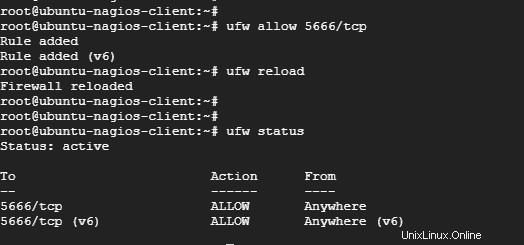
最後に、NagiosサーバーのURLにアクセスして、[ホスト]をクリックします。 ’。 Ubuntuシステムは、前に追加したWindowsホストマシンと一緒にダッシュボードに表示されます。
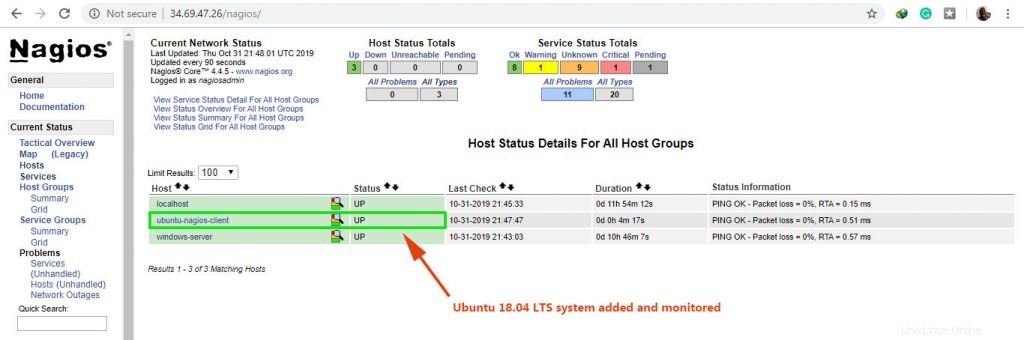
これで、Nagiosのインストールとリモートホストの追加に関する2部構成のシリーズを締めくくりました。フィードバックをお寄せください。
また読む : CentOS 8 /RHEL8にZabbixモニタリングツールをインストールする方法